Propriedades geométricas calculadas a partir do modelo 3D
O conceito de trabalho do AltoQi Visus Cost Management, baseia-se na utilização das informações contidas nas propriedades dos objetos modelados. É com base em filtros destas propriedades que o software lança os quantitativos na lista, bem como realiza diversas outras ações como, por exemplo, a descrição dos itens. Portanto, quanto mais informações tivermos a disposição maior serão as possibilidades de personalização desta quantificação. Aqui sugerimos a leitura do artigo: Qualidade das informações do modelo IFC
Por fatores diversos, sabemos que nem sempre os modelos trazem informações suficientes para atender as necessidades do orçamentista. Pensando nisso, o AltoQi Visus calcula e fornece além das informações modeladas, diversos outros dados geométricos que podem ser utilizados de forma direta, ou ainda para construção de equações.
Um ponto muito importante aqui é entender a origem de cada uma destes dados de modo, que utilizemos a informação correta. Para isso, abaixo vamos exemplificar algumas informações importantes.
As Informações geométricas calculadas pelo AltoQi Visus podem ser acessadas através da aba guia Metadados.
Serão exibidas as informações do elemento selecionado. Movimente o Scroll do mouse até a parte final desta página, onde podemos encontrar o grupo de propriedades: Geometria (calculada pelo QiVisus).
Neste grupo teremos a disponibilidade de diversos dados geométricos do elemento. Note que algumas destas propriedades contém um comando de visualização. Uma das premissas do AltoQi Visus é a rastreabilidade, ou seja, entender a origem das informações. Visando facilitar o entendimento dos usuários para as medidas obtidas a partir da geometria 3D. Ao clicar sobre a informação calculada e no botão (![]() ), o software passa a exibir no 3D uma representação gráfica da origem desta informação. Conforme ilustramos na imagem a seguir.
), o software passa a exibir no 3D uma representação gráfica da origem desta informação. Conforme ilustramos na imagem a seguir.

A Área da projeção superior traz a projeção da peça considerando a sua inclinação quando houver, ou seja, considera a sua inclinação, quando for o caso de peças inclinadas como uma escada.
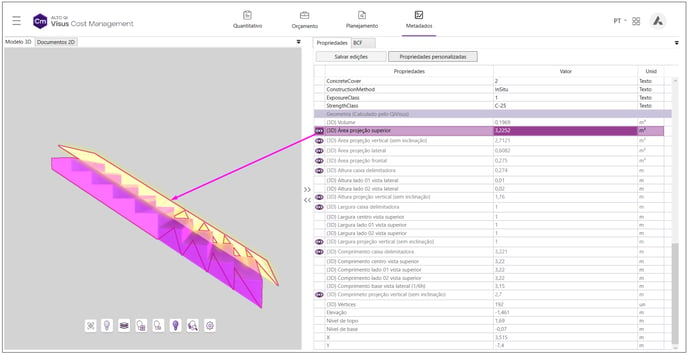
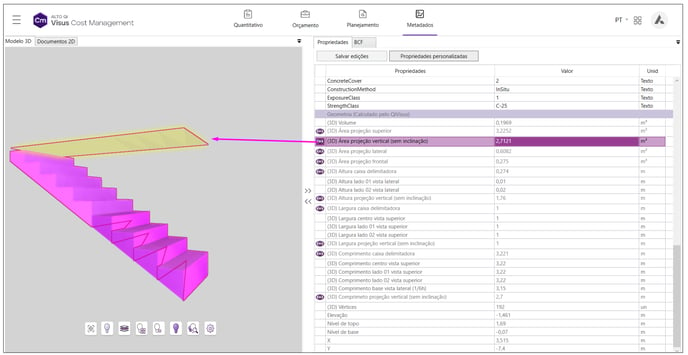
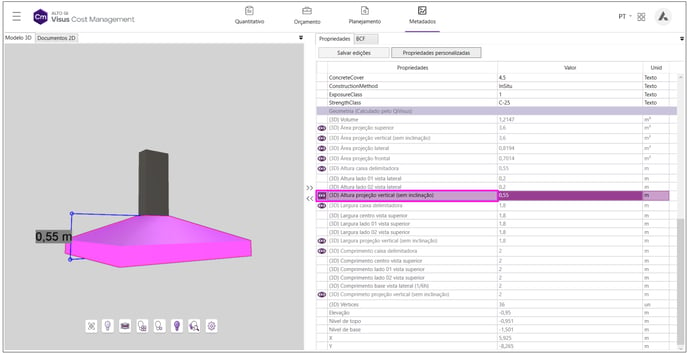
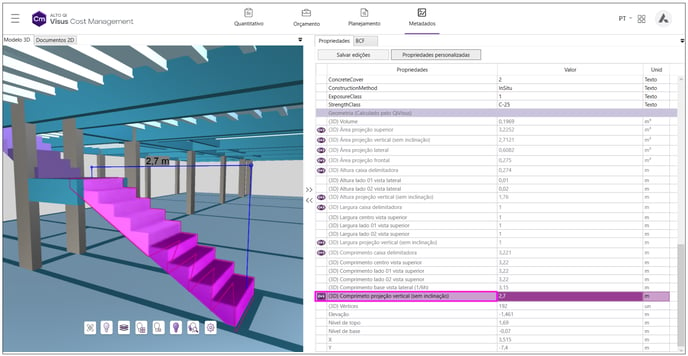
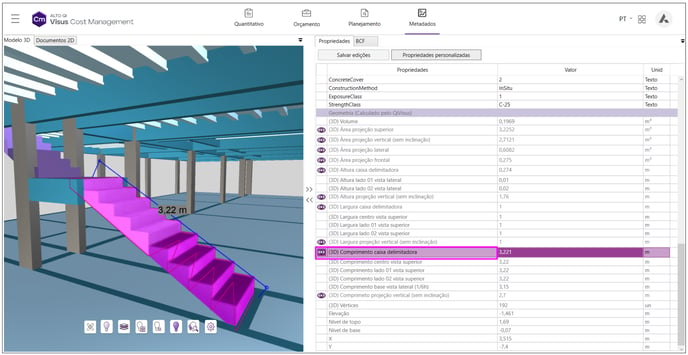
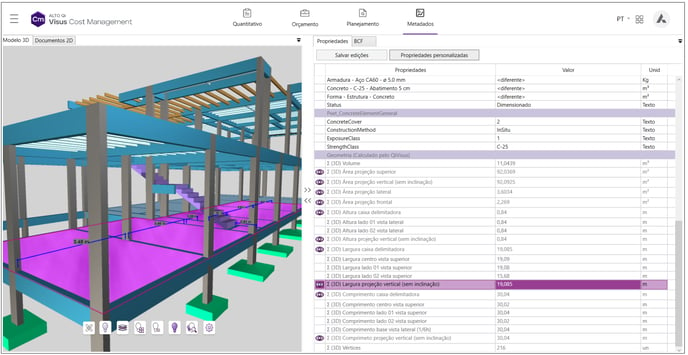
O comprimento da base vista lateral (1/6), é o comprimento do elemento descontando obtida de uma medida horizontal a uma altura de 1/6 do da altura total do elemento. Esta informação é muito útil para quantificar rodapés, ou qualquer situação que precisamos descontar vão de portas, por exemplo.
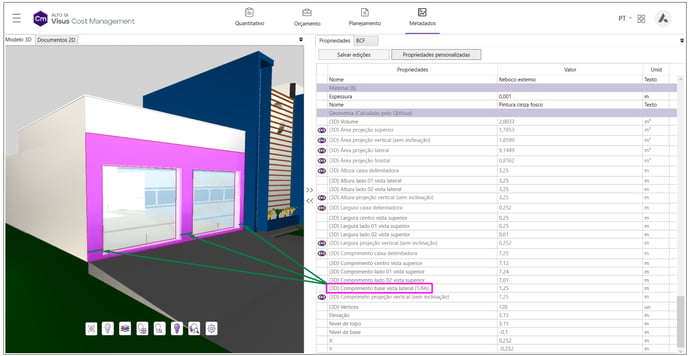
Na figura abaixo apresentamos, um exemplo de área de forma considerando apenas a parte mais baixa da sapata.
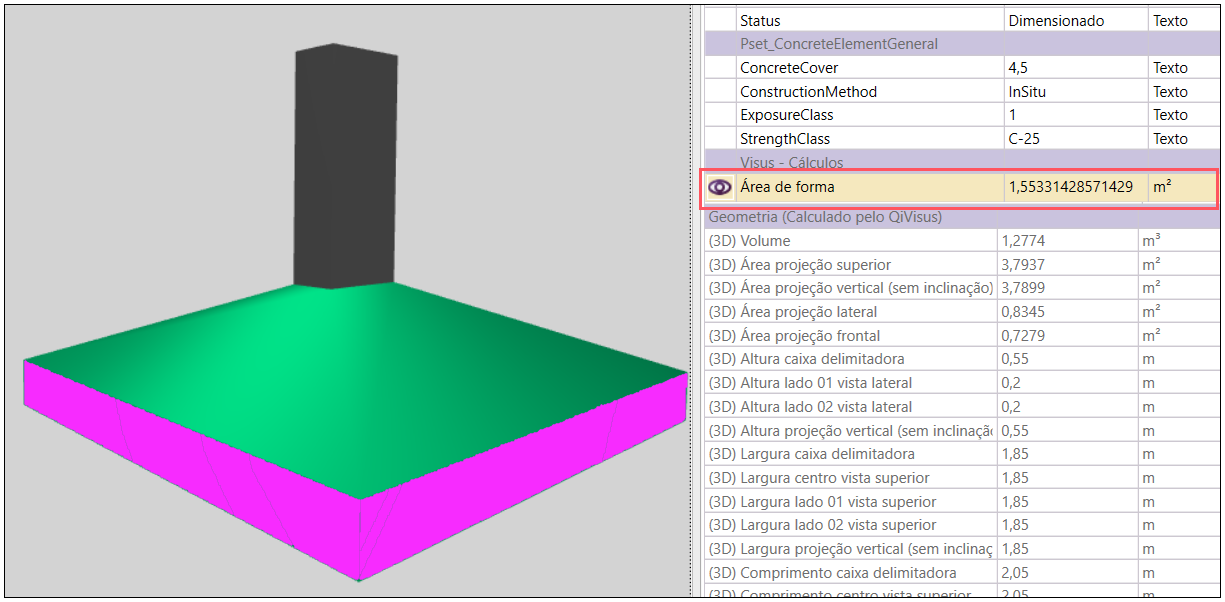
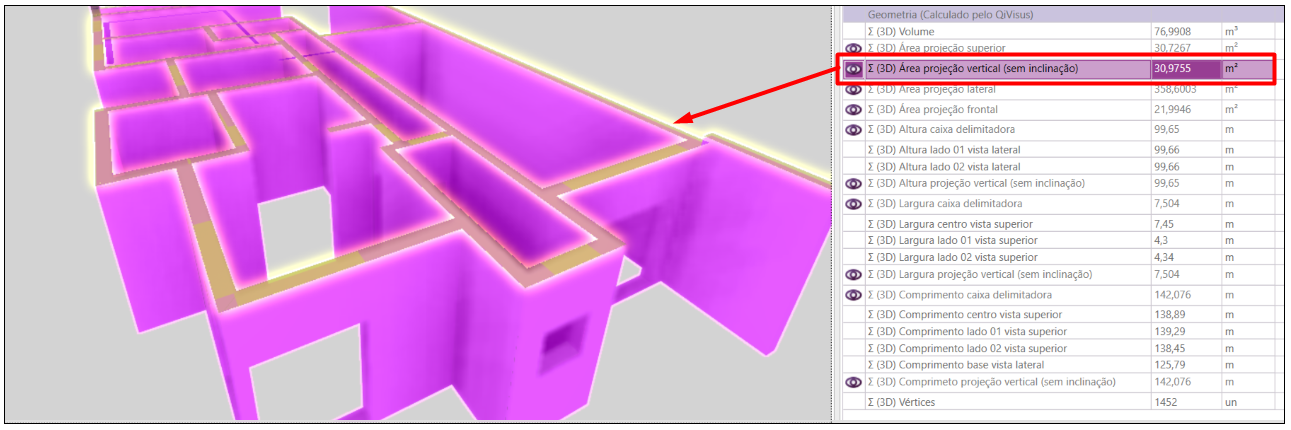
![Brand Vertical-PRINCIPAL-1.png]](https://suporte.altoqi.com.br/hs-fs/hubfs/Brand%20Vertical-PRINCIPAL-1.png?width=70&height=63&name=Brand%20Vertical-PRINCIPAL-1.png)